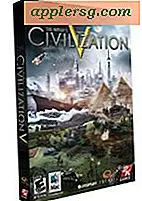Hvordan redigere DLL-filer
Det er flere grunner til at en person ønsker å redigere en fil med .DLL-utvidelse. Du kan prøve å endre hva filen opprinnelig var ment å gjøre, eller prøve å reparere den hvis den har blitt ødelagt. Det kan være lurt å "reverse engineer" applikasjonen den brukes av og trenger å se innholdet. Eller du kan bare være nysgjerrig og vil se hvordan en .DLL ser ut. Uansett årsak, mens det krever litt datamaskinopplevelse, er det ikke på langt nær så vanskelig å redigere en .DLL som man skulle tro.
Trinn 1
Tenk på grunnen til at du prøver å redigere en .DLL-fil. Hvis det er en .DLL som er fylt med ikoner, er det programmer du kan laste ned som vil gjøre alt arbeidet for deg. Programmet "Reflektor" har for eksempel en innstilling under "Verktøy" -menyen for å trekke ut ikoner. Last filen inn i programmet, og velg dette alternativet. Hvis dette er ditt tiltenkte formål, skaff deg et av disse shareware-programmene fra Internett, og jobben din er gjort (se Ressurser).
Steg 2
Få en .DLL dekompilator. Hvis du redigerer .DLL av en annen grunn enn å ta ikonene ut av det, trenger du et stykke dekompileringsprogramvare. Dette er et program som tar .DLL fra hverandre og lager flere forskjellige mindre deler av det. Gratisprogram som fungerer, inkluderer W32DASM og Reflector (se Ressurser).
Trinn 3
Kjør dekompilatoren. Når du starter programmet og forteller den filen du jobber med, vil den gjøre jobben sin og skille filen i noen få brukbare deler. Du kan gjøre dette ved å velge "Legg til fil" under "Fil" -menyen, og fortelle den filen du jobber med. Trykk deretter på "Decompile" -knappen i hovedprogramvinduet. Du kan da se koden og gjøre eventuelle nødvendige endringer fra selve programmet.
Kompiler .DLL på nytt. Når du er ferdig med redigeringen, kan du be Decompiler-programvaren om å ta alle de separate delene av filen den lagde og sette dem sammen igjen som en. Når programvaren er lastet inn i dekompileren, velger du "Kompilere på nytt" fra "Fil" -menyen for å fullføre denne operasjonen.